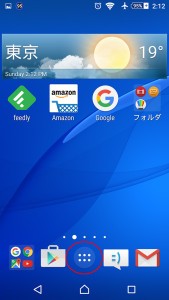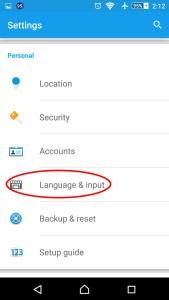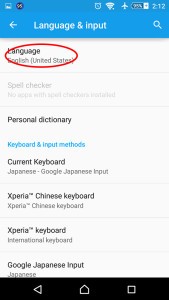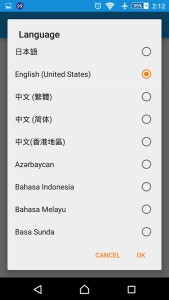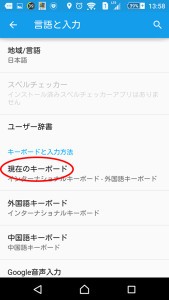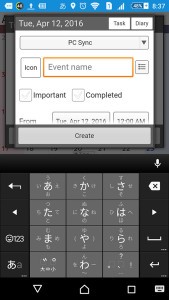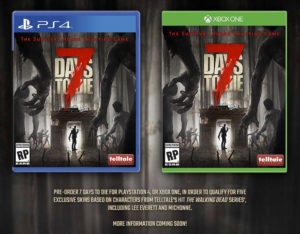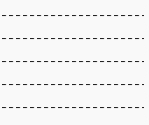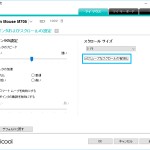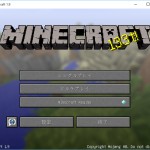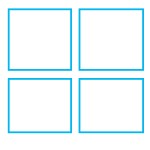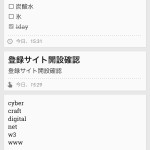海外製のXperiaM5は標準で様々なシステム言語に対応しており、日本語にする事が可能です。
最近のAndroidは言語メニューの場所さえ開くことが出来れば、簡単に切り替えることができるのが良いですね。買ったらまずはシステム言語を日本語にしていきましょう。
Contents
設定手順
設定変更の流れは、設定->言語設定->システム言語変更という流れになります。これだけでピンと来る人も多いと思いますが、手順を画像付きで紹介していきます。
メニュー画面を呼び出す
まずはホーム画面下からメニューを呼び出しましょう。
設定画面を呼び出す
「Settings」をタップして設定画面を呼び出します。
言語設定画面を呼び出す
「Personal」項目の「Language&input」を選択して言語設定画面へ移動します。
Languageを選択して言語を変更する
Languageをタップすると言語選択画面が開きますので日本語を選択してOKすれば完了です。
日本語入力をしよう
Xperia M5などの海外製Xperiaにはシステム言語を変更してもPoBOXが入っていないのでそのままでは日本語入力が出来ないので、まずはGooglePlayでダウンロードしてから変更となる。
GooglePlayで日本語IMEソフトを
日本語入力をするには、「ATOK」や「Google 日本語入力」などのような日本語IMEソフトを導入する必要があります。まずは無料の「Google 日本語入力」を導入するといいだろう。
キーボードを選択
「言語と入力」(Language & input)画面で現在のキーボードをタップして「Google 日本語入力」キーボードを選択すれば変更完了となる。
日本語入力の確認をしたら完了だ。基本的にはこれで海外製端末だからといって困ることはなくなるだろう
ソニーSony Xperia X Performance Dual F8132 3GB 64GB SIMフリー (Android 6.0/Nano SIM/5.0inch/Qualcomm S820) ブラック-Black 海外正規品
posted with amazlet at 16.08.18
売り上げランキング: 9,950